ご利用の前に
- お使いのメールソフトが先進認証(OAuth2)に対応しているかご確認ください.
- 現在のメールアカウント設定は,変更・削除しないようにお願いします.
- 到着後お使いの内でメールソフトで 一定期間経過したメールは削除するという設定を行っている場合は,設定の解除をお願いします.
- クラウドアカウント同期完了日時点ではメールの配信は行われません.
- クラウドIDの確認方法はこちら
- Webメールインタフェースとして,Outlook on the web が面倒な設定をすることなく利用することができます.
(メール配送経路切替日後まで,アカウント追加を行えなかった場合でも,メールのロストは発生いたしません.ご安心下さい.)
Outlook on the web について
Webメールインタフェースとして,Outlook on the web は面倒な設定をすることなく利用することができます.
- メインメールアドレスについては送受信に関する設定は不要です.ただし,サブメールアドレスをお使いになる方は,設定が必要となります.
Outlook on the web はこちらを参照ください.
代表的なメールソフトの設定例
| macOS | Windows 11 |
|---|---|
iOS(iPhone,iPad等) ,Android端末は機器により設定方法が異なるため,
個々の設定については当センターではサポートいたしかねます.ご了承願います.
その他のメールソフトの設定
情報基盤センターでは,標準的な電子メールソフトとしてThunderbirdを推奨しておりますが,他のメールソフトを使うことも可能です.
ただし,メールソフトが先進認証(OAuth2)に対応している必要があります.
メールアカウント設定
メールアドレス:
学生の方は,学籍番号のメールアドレスを入力してください.
教職員の方は,各自が設定したメインメールアドレス1つとサブメールアドレス3つまで設定できます.メールID :
メールアドレス(@マーク以下も含む)を入力してください.
サーバー設定
| 受信サーバー | 送信サーバー | |
| プロトコル | IMAP | SMTP |
| サーバー | outlook.office365.com | smtp.office365.com |
| ポート番号 | 993 | 587 |
| SSL | SSL/TLS | STARTTLS |
| 認証方式 | 暗号化されたパスワード認証 | 暗号化されたパスワード認証 |
| ユーザー名 | クラウドID(********@cloud.kobe-u.jp) 「ac.」は含みません. | クラウドID(********@cloud.kobe-u.jp) 「ac.」は含みません. |
「アカウントが見つかりました」と表示後に,認証方式をOAuth2に変更する.
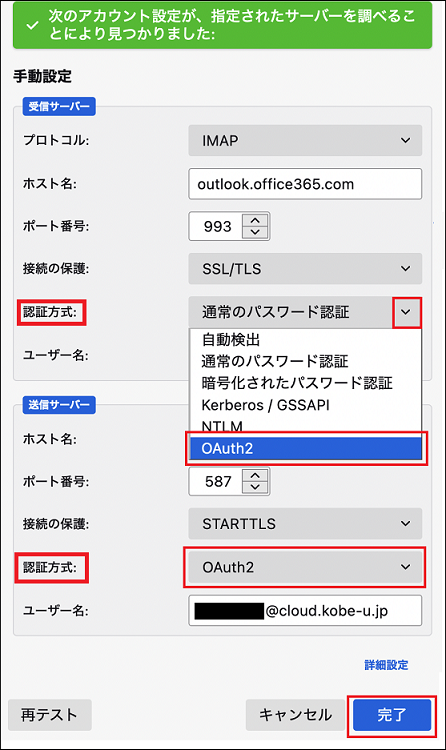
差出人情報(Fromメールアドレス)を変更してのメール送信について
担当係のメーリングリストのアドレスを差出人情報(Fromメールアドレス)としてメール送信する場合等が本項目に相当します.
昨今の電子メール状況において,差出人情報(Fromメールアドレス)を変更してメールを送信することについてはなりすまし(詐称)メールとして扱われることが多くなっております. また,多くのメールソフトにおいても差出人情報(Fromメールアドレス)を変更できないようになっております.
今回,メールシステムを移行しましたMicrosoft 365/Exchange Onlineサービスにおいても,差出人情報(Fromメールアドレス)を変更してメールを送信することは許可されておりません.
ですが,差出人情報(Fromメールアドレス)を変更してメールを送信できる環境も合わせて準備しましたので以下のリンクから参照ください.
ただし,メールソフトによってはメール送信サーバを切り替えて利用することができない場合もありますのでご注意ください.
- 弊所では,Thunderbirdでのみ動作確認を行っております.その他のメールソフトでの利用は自身にてご確認をお願いします.
Thunderbird での設定方法はこちら【学内限定】を参照ください.
メール転送機能の設定について
受信メールの転送先の設定ついては,神戸大学統合ユーザ管理システム(KUMA)ではなく,Outlook on the web にサインインして設定してください.
神戸大学統合ユーザ管理システム(KUMA)のメール転送先設定は 卒業,修了,退職等により本学構成員でなくなった後のメール転送のみ利用可能期間で設定します.メール転送のみ利用可能期間はアカウントライフサイクルを参照ください.
メインメールアドレス及び各サブメールアドレスそれぞれにて複数の転送先を設定することは可能ですが,メールボックスの転送機能(1アドレスのみ設定可能) と メールボックスのルール機能(複数アドレス設定可能) を利用して設定します.
- 転送先アドレスが1アドレスのみであれば,メールボックスの転送機能で設定してください.複数アドレスのときは1アドレス目はメールボックスの転送機能で設定し,2アドレス目以降をメールボックスのルール機能で設定してください.
- メインメールアドレス,各サブメールアドレス毎での設定となります.
- サブメールアドレスの転送先の設定はまずサブメールアドレスの画面に切り替える必要があります.
Outlook on the web でのメール転送設定はこちらを参照してください.
メール転送設定の旧システムからの移行について
メールシステムのMicrosoft 365 Exchange Onlineへの移行に向けまして,2022年8月11日現在のデータ内容で,神戸大学統合ユーザ管理システム(KUMA)にてメール転送先設定がされていた分につきましては, Microsoft 365 Exchange Onlineへ移行しております.
- メインメールアドレス,各サブメールアドレスにおいて,旧システムにて 転送先1 に設定されていたアドレスはメールボックスの 転送機能 として,データ移行しております.
- メインメールアドレス,各サブメールアドレスにおいて,旧システムにて 転送先2 及び 転送先3 に設定されていたアドレスはメールボックスの ルール機能 として,データ移行しております.

